Excel 2010'da Cetvel Nasıl Görüntülenir
Excel 2010'da bir e-tablodaki ayarları değiştirirken, en büyük endişelerinizden biri, yazdırıldığında sayfanın nasıl görüneceğiyle ilgili olabilir. Önceden bir e-tabloyu bir sayfaya sığdırmanın yolları ve sayfanın üstündeki bir satırı nasıl tekrarlayacağımız hakkında yazmış olsak da, hücrelerinizi belirli bir ölçütlere uyacak şekilde uygun şekilde boyutlandırmakla daha fazla ilgilenebilirsiniz. Ne yazık ki bu görsel olarak yapmak zor olabilir, bu nedenle Excel, doğru boyutlandırma konusunda size yardımcı olmak için açıp kapatabileceğiniz bir cetvel içerir. Ancak bu cetvel her görünümde görünmez, bu nedenle cetveli Excel 2010'da görüntülemek için bazı ek değişiklikler yapmanız gerekir.
Excel 2010'da Cetvel Nasıl Gösterilir
Excel 2010'da görünümler arasında geçiş yapmak, ek değişiklikler yapmanıza ve e-tablonuzda başka türlü göremeyebileceğiniz bazı ek alanları görüntülemenize olanak tanır. Excel 2010 cetveli bu farklı görünümlerden birinde mevcuttur ve büyük olasılıkla cetveli bulamamanızın veya görememenizin nedeni budur. Doğru görünümü nasıl gireceğinizi ve cetveli nasıl etkinleştireceğinizi öğrenmek için aşağıdaki okumaya devam edin.
Adım 1: E-tablonuzu Excel 2010'da açın.
Adım 2: Pencerenin üst kısmındaki Görünüm sekmesini tıklayın.

Adım 3: Pencerenin sol tarafındaki Çalışma Kitabı Görünümleri bölümünde Sayfa Düzeni düğmesini tıklayın.
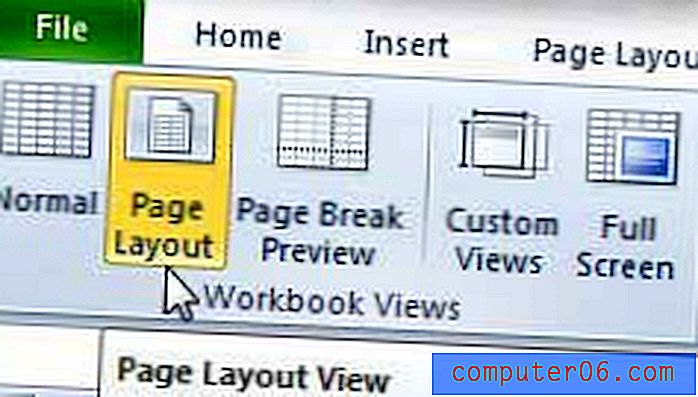
Adım 4: Pencerenin üstündeki şeridin Göster bölümünde Cetvel'in solundaki kutuyu işaretleyin.
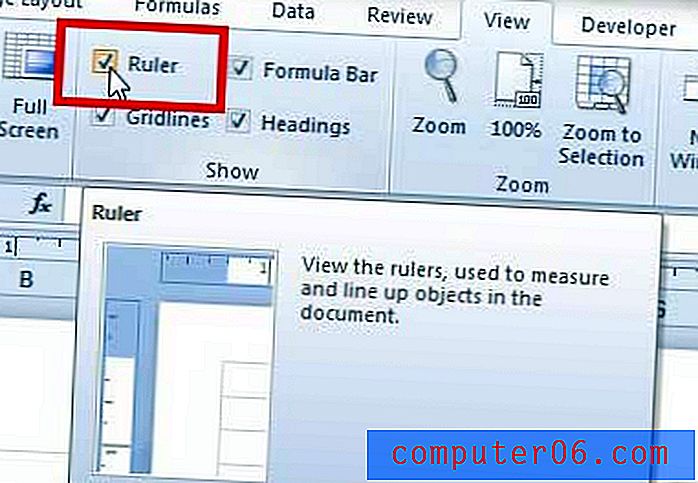
Şimdi pencerenin üst ve sol tarafında bir cetvel görmelisiniz. Ayrıca, Çalışma Kitabı Görünümleri bölümündeki diğer görünüm seçeneklerinden herhangi birini seçerseniz cetvelin kaybolacağını unutmayın. Kutu şeridin Göster bölümünde işaretli kalır, ancak Sayfa Düzeni görünümü dışındaki her görünümde gri renkte görünür.
Excel'in daha yeni bir sürümüne yükseltme yapmayı mı düşünüyorsunuz, yoksa diğer bilgisayarlara mı yüklemeniz gerekiyor? Office 365 aboneliği birçok durumda daha ucuz bir seçenektir. Bu konuda daha fazla bilgi edinmek için buraya tıklayın.



